

作者: Adela D. Louie, 最新更新: 2024年5月17日
您是否曾经发现自己正处于迷人的流媒体会话或重要的虚拟会议中,却发现桌面音频神秘地消失了?不要害怕,因为我们深入研究这个令人困惑的问题的核心,揭示常见的罪魁祸首并提供专家解决方案。
在本综合指南中,我们将分享故障排除解决方案以解决以下问题: OBS 桌面音频不工作。无论您是经验丰富的主播、专注的游戏玩家,还是依赖完美音频的远程工作者,请加入我们,我们将解开谜团,恢复您数字领域的和谐!
一、OBS桌面音频不工作的原因第 2 部分:修复“OBS 桌面音频不工作”的故障排除解决方案第 3 部分:OBS 录音的最佳替代方案第 4 部分。常见问题解答结论
许多游戏玩家转向 OBS 记录他们的游戏过程。在深入研究如何解决“为什么 OBS 桌面音频无法工作”之前,了解导致跨平台音频编辑复杂化的根本原因非常重要。认识到这些根本问题可以帮助用户采取主动措施来解决 OBS 声音问题。
如果您的 OBS 录制缺少音频,则必须快速解决问题以继续您的内容创建任务。存在多种简单的故障排除解决方案,任何标准 PC 用户都可以在没有帮助的情况下实施它们。您可以采取以下一些简单步骤来解决 OBS 桌面音频无法工作的问题:
如果 OBS 在系统的音量混合器中静音,则可能会出现此问题。解决 OBS 不录制音频问题的第一步是取消应用程序静音。
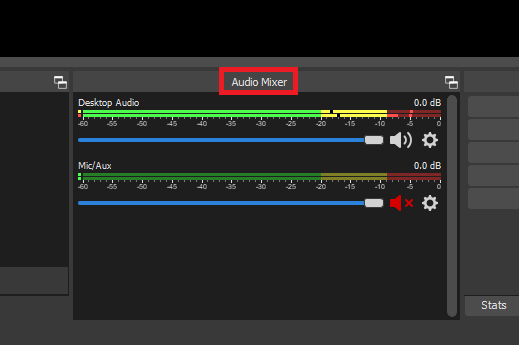
您的计算机上可能有其他音频管理软件,这些软件可能与 OBS 的桌面音频发生冲突。检查您的系统设置并关闭这些程序。
如果这些提示不能解决 OBS 中的桌面音频问题,则问题可能比预期更复杂。请联系 OBS 支持以获得更多帮助。
录制音频的问题可能是由于缺少或过时的驱动程序引起的。这可能意味着您的声卡出现故障,导致 OBS 显示此错误。您可以通过直接从声卡制造商的网站下载驱动程序,甚至使用自动更新驱动程序的第三方程序来重新获得完整的音频功能。更新后,OBS 应该能够 完全捕获计算机中的声音 没有麻烦。
如果您选择了多个轨道或意外地将同一剪辑的视频和音频保存到不同位置,OBS 中可能会出现音频问题。要解决此问题,请验证您的 OBS 轨道设置,如下所示:
由于编码设置不正确,OBS可能无法捕获音频。要修改编码参数,请按以下步骤操作:
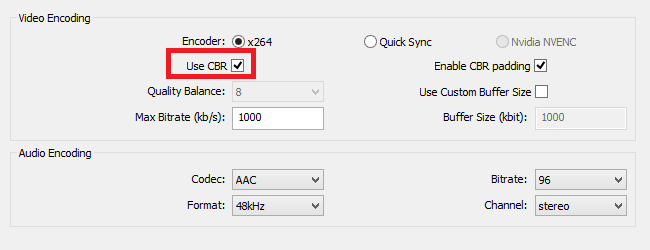
以管理员身份启动 OBS 可以通过授予其完全管理权限来帮助绕过音频问题。请按照以下步骤将 OBS 设置为以提升的访问权限运行:
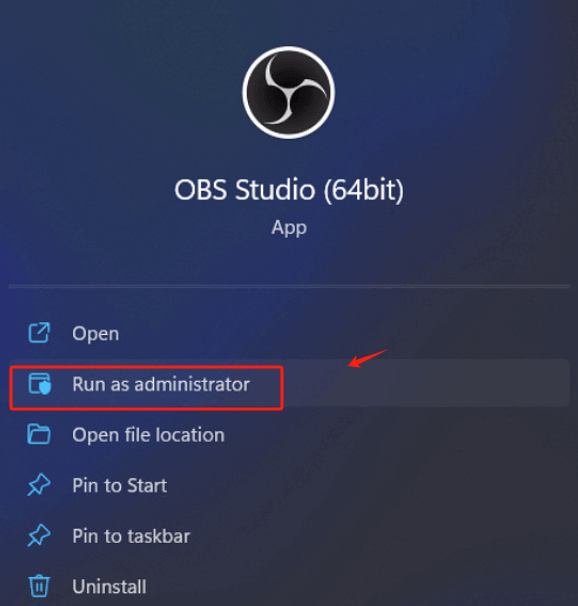
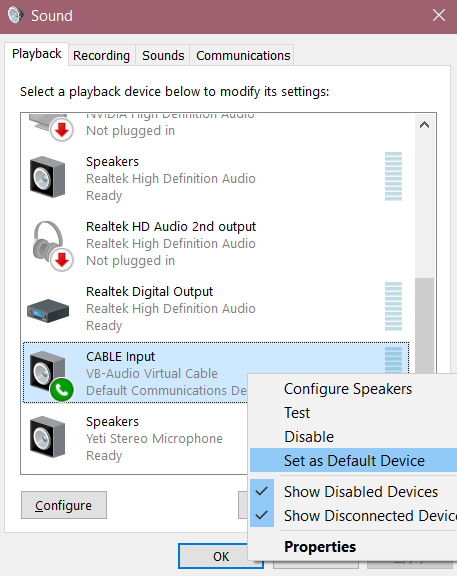
如果上述解决方案无法解决 OBS 音频问题,请考虑卸载并重新下载系统上的 OBS 软件。这将刷新应用程序并可能解决其中的任何现有问题。
FoneDog 屏幕录像机 由于其用户友好的界面和强大的功能,它成为 OBS 录音的绝佳替代品。它允许您同时从计算机系统和麦克风捕获音频,提供高质量的音频输出。
该软件提供了高级选项,例如录音安排、可定制的音频设置以及无缝的音频编辑工具。 FoneDog 支持各种音频格式,使其适用于不同的用例。其简单的设置和直观的控制使其成为音频录制的可靠选择。
免费下载
对于Windows
免费下载
对于普通 Mac
免费下载
对于 M1、M2、M3
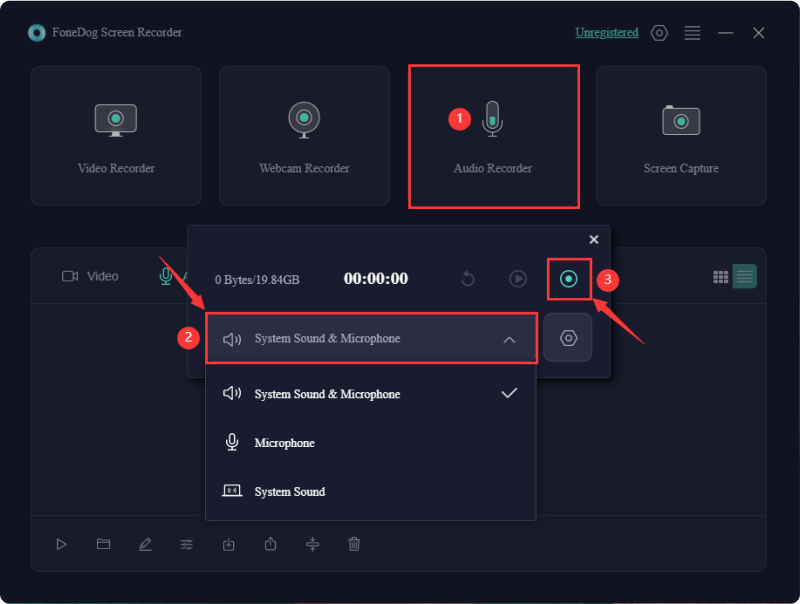
由于延迟问题,桌面音频和视频可能无法在 OBS 中同步。在“高级音频属性”首选项中,更改音频延迟以与视频延迟相对应。这将确保音频和视频同步。
是的,您可以在 OBS 中使用多个音频源。添加不同的源(例如桌面音频和麦克风音频)或其他设备(例如虚拟音频线)。在音频混合器中单独管理它们以实现更好的控制。
虚拟音频连接可以与 OBS 一起使用,以有效地引导和控制各种音频源。它使您能够组合和交换多个音频输入和输出,从而在流和录音中提供更好的控制和适应性。
过时的音频驱动程序通常是导致电脑声音无法正常工作的原因。尝试更新它们;如果问题仍然存在,请立即卸载它们。它们应该自动重新安装,但如果声音问题仍然存在,请使用通用音频驱动程序。此外,请考虑检查扬声器是否存在物理问题。
人们也读8解决方案:快速修复“Audacity不录音”问题Mac屏幕录制可以录制音频吗? [简易指南]
总之,问题在于 OBS 桌面音频不工作 通常可以通过遵循上面概述的配置来解决。仔细调整音频电平和监听设置可以增强录音或流媒体体验。虽然 OBS 是一个很棒的工具,但 FoneDog Screen Recorder 等替代品提供了捕获高质量音频的选项。录制愉快!
发表评论
评论
热门文章
/
有趣乏味
/
简单困难
谢谢! 这是您的选择:
Excellent
评分: 4.6 / 5 (基于 69 评级)